
Hvis der er en forfrisket gruppe på det sociale netværk, kan Facebook have svært ved at håndtere manglende tid og kræfter. Det er muligt at løse et sådant problem gennem nye ledere med visse adgangsrettigheder til fællesskabsparametrene. I dagens instruktioner vil vi fortælle dig, hvordan du gør på webstedet og gennem en mobil applikation.
Tilføjelse af en administrator til Facebook
I denne sociale skole, inden for samme gruppe, kan du tildele et hvilket som helst antal ledere, men det er ønskeligt, at potentielle kandidater allerede er i listen "Deltager". Derfor, uanset de versioner af interesse, du er på forhånd, tage sig af invitationen af de nødvendige brugere i Fællesskabet.
Gruppe
- I modsætning til den første mulighed skal den fremtidige administrator i dette tilfælde bestå i Fællesskabet. Hvis denne betingelse følges, skal du gå til gruppen og åbne afsnittet "Deltager".
- Fra de tilgængelige brugere skal du finde højre og klikke på knappen "..." modsat blokken med oplysninger.
- Vælg alternativet "Make Administrator" eller "Moderator" afhængigt af kravene.

Afsendelse af invitationsprocedure skal bekræftes i dialogboksen.
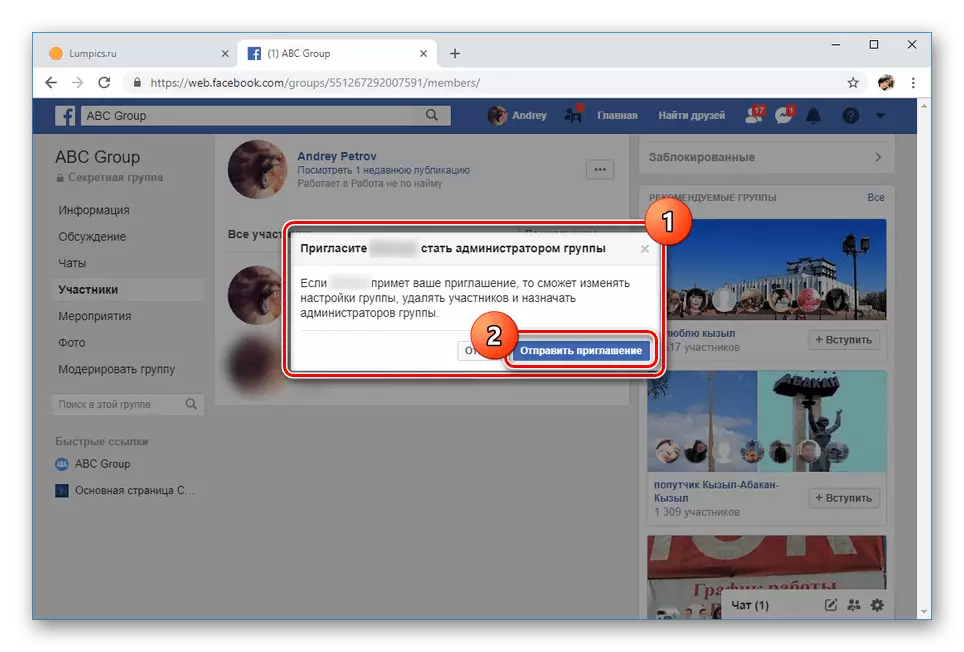
Når invitationen er modtaget, bliver brugeren en af administratorerne ved at modtage de relevante privilegier i koncernen.


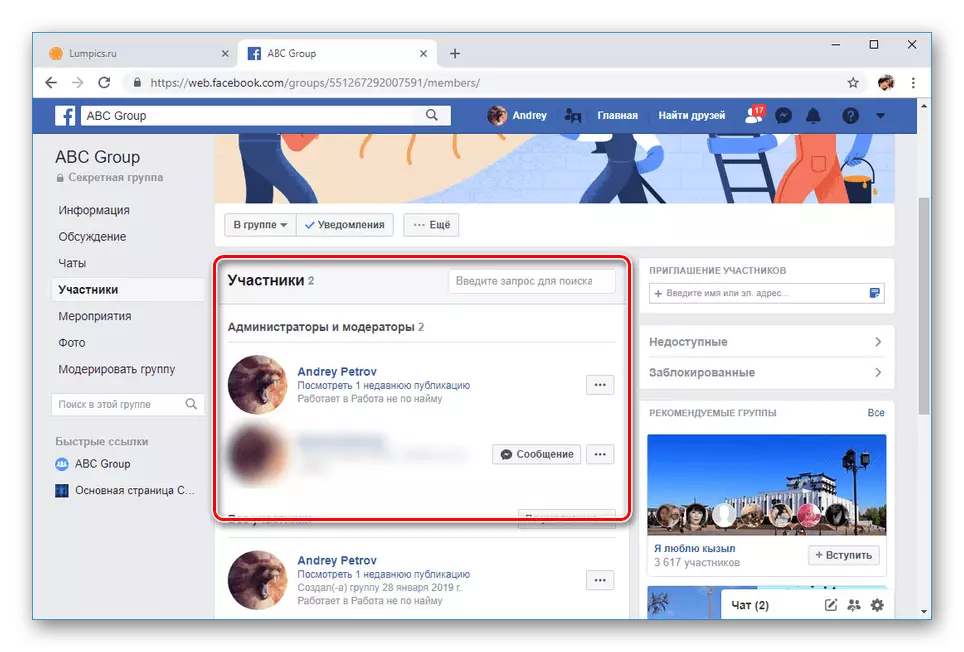
På denne procedure kan tilføjelsen af ledere til samfundet på Facebook-webstedet afsluttes. Om nødvendigt kan hver administrator fratages rettigheder gennem de samme menupunkter.
Mulighed 2: Mobil applikation
Mobil Facebook-applikation har også evnen til at tildele og slette administratorer i to typer af lokalsamfund. Fremgangsmåden ligner stort set den tidligere beskrevne. På grund af en mere bekvem grænseflade, der tilføjer admin, er imidlertid meget lettere.
Side
- På den oprindelige side af samfundet under omslaget, tryk på "ED. Side. " I det næste trin skal du vælge "Indstillinger" -unktet.
- Fra den præsenterede menu skal du vælge afsnittet "Sideroller" og øverst klik på knappen "Tilføj bruger".
- Derefter skal du indtaste et kodeord efter anmodning fra sikkerhedssystemet.
- Klik på det felt, der præsenteres på skærmen, og begynd at indtaste navnet på den fremtidige administrator på Facebook. Derefter angive den ønskede indstilling fra rullelisten. Samtidig er prioriteterne brugere, der indtaster listen "Venner" på din side.
- I "Siden rolle" -blokken skal du vælge "Administrator" og klikke på knappen Tilføj.
- Næste side viser en ny "ventende brugere" blok. Efter at have accepteret en invitation til den valgte person, vises den i listen "Eksisterende".
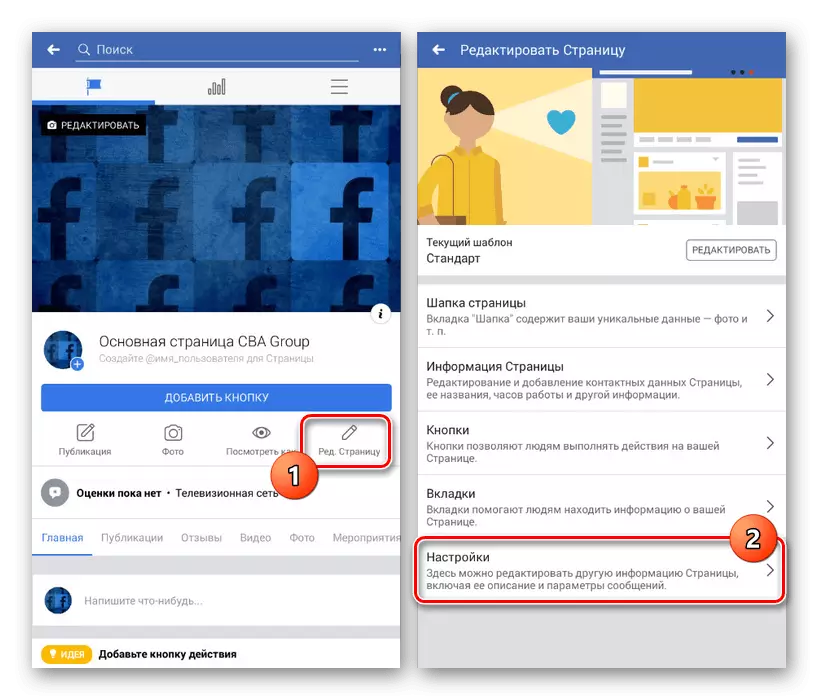
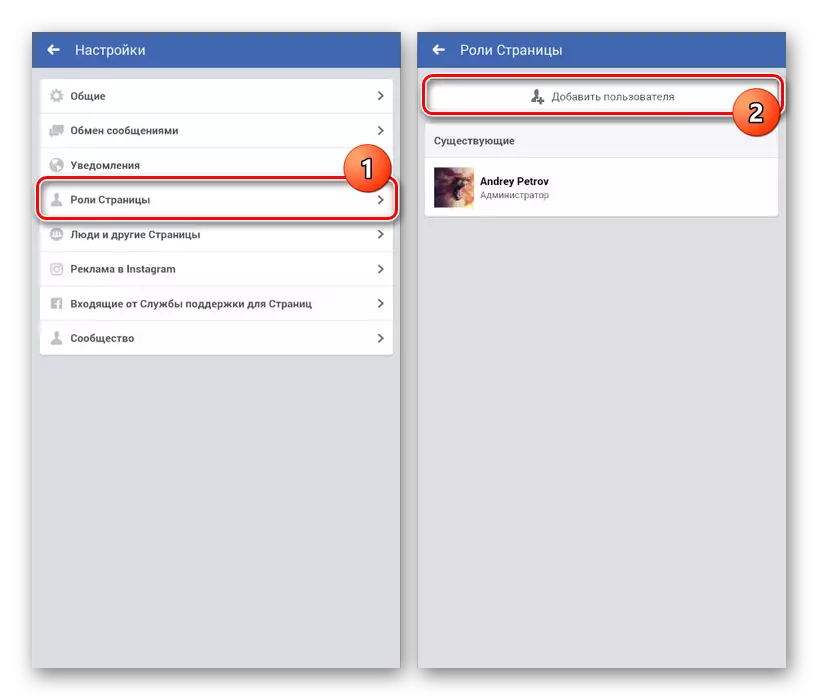
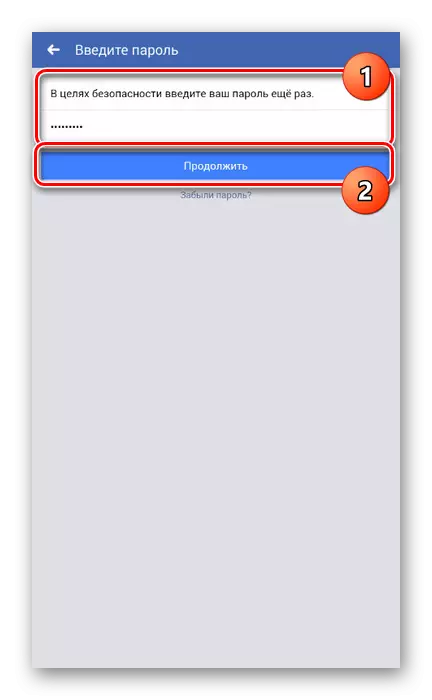

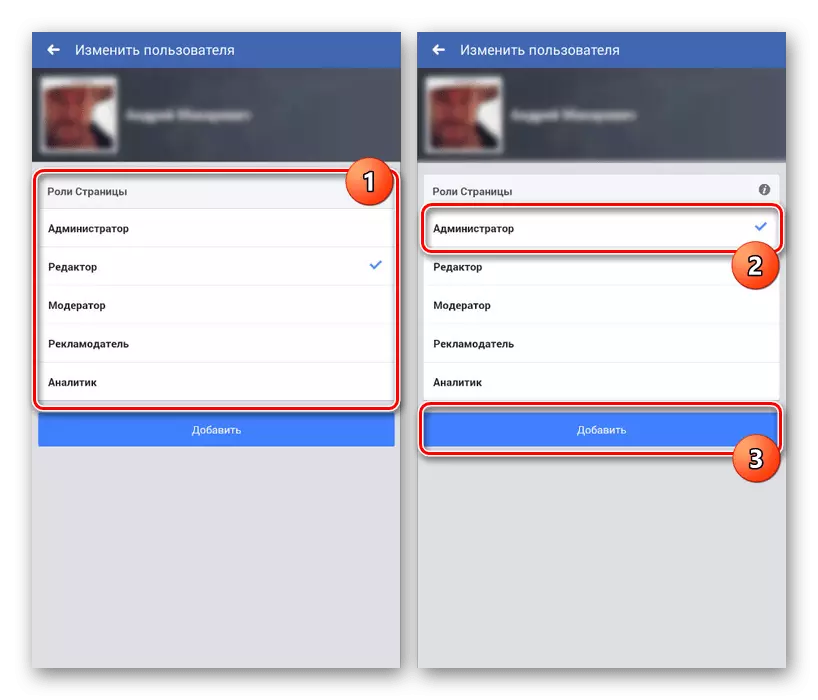

Gruppe
- Klik på ikonet "I" i øverste højre hjørne af skærmen på gruppens startside. Fra listen, der er optrådt, skal du vælge afsnittet "Deltager".
- Rul gennem siden, find den rigtige person på den første fane. Klik på knappen "..." ved siden af deltagernavnet og brug "Make Administrator".
- Når du modtager en invitation til den valgte bruger, vises den som dig på fanen Administratorer.
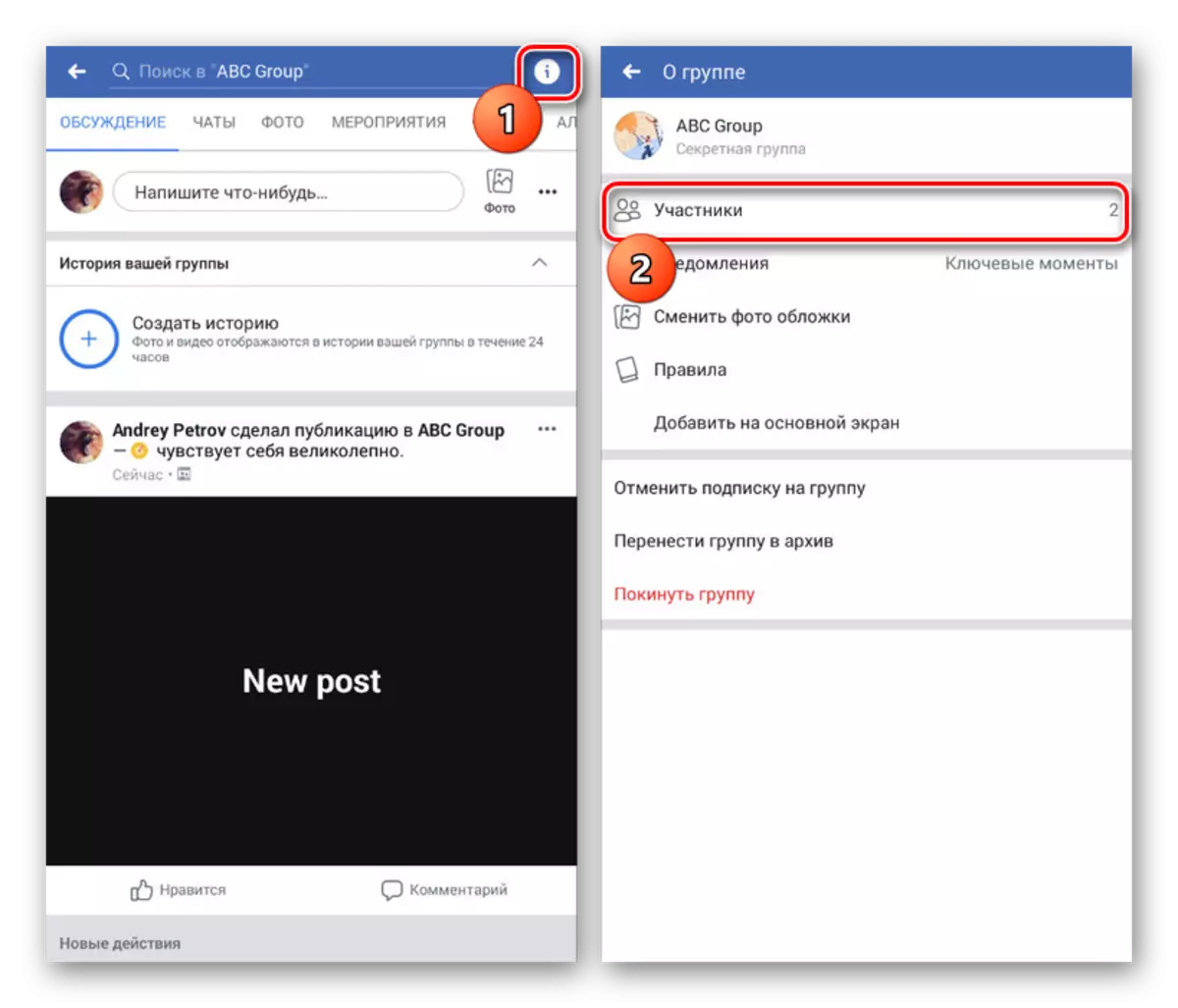
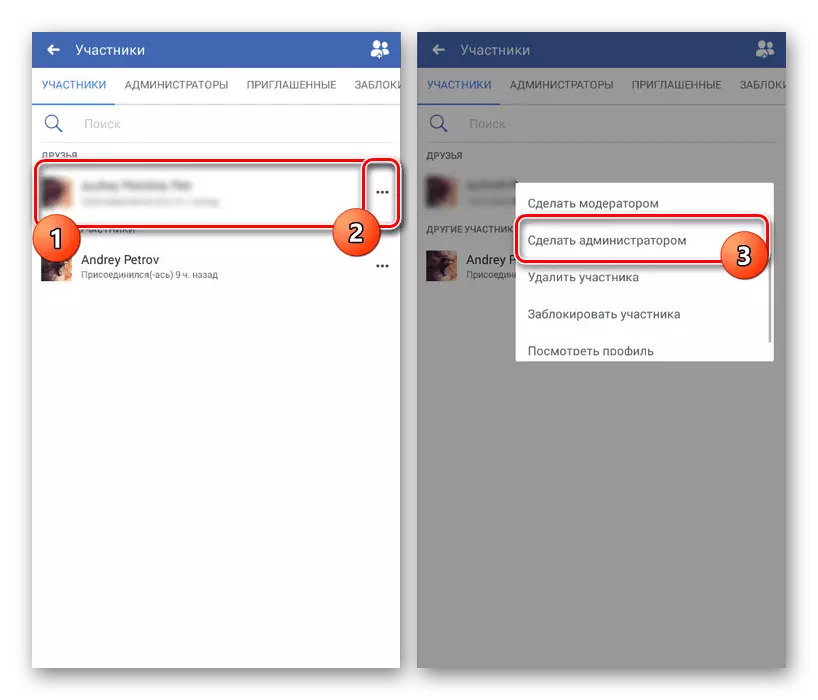
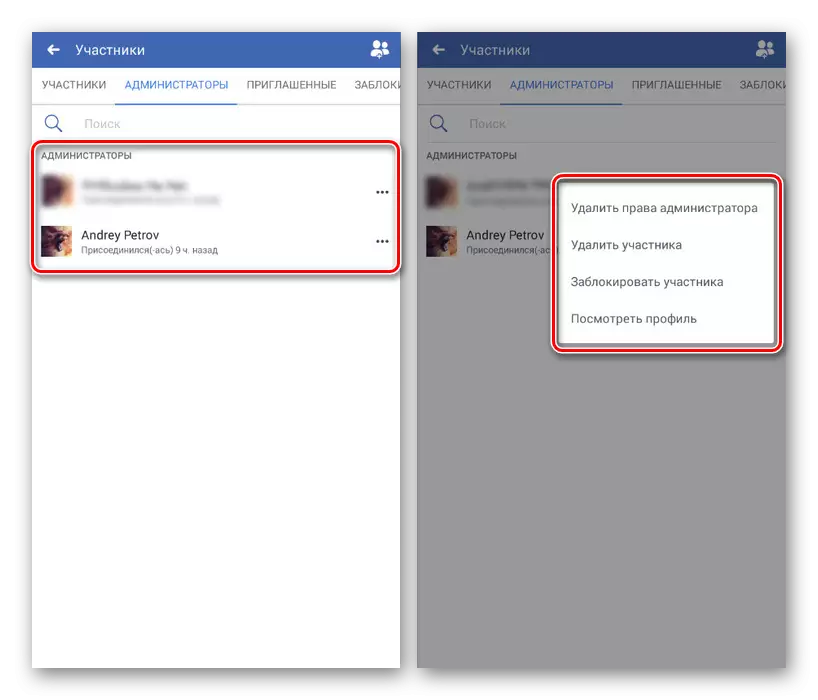
Når du tilføjer nye ledere, skal pleje være forsigtighed, da hver administrators adgangsrettigheder næsten svarer til Skaberen. På grund af dette er der en chance for at miste både indholdet og gruppen selv som helhed. I sådanne situationer kan teknisk support til dette sociale netværk hjælpe.
Se også: Sådan skriver du til Support på Facebook
